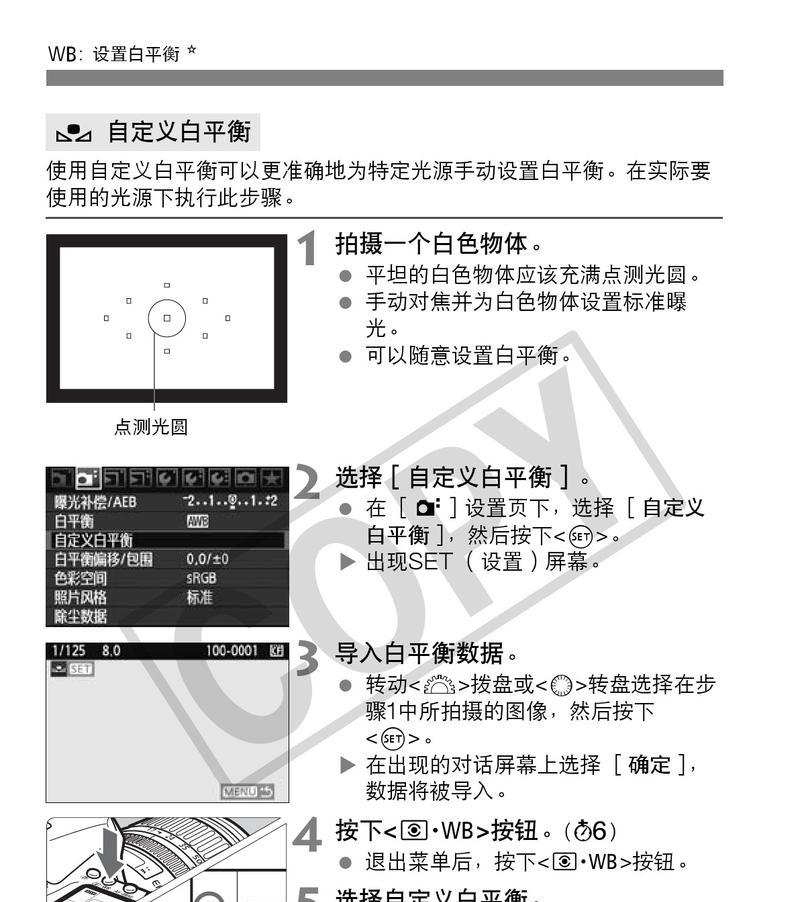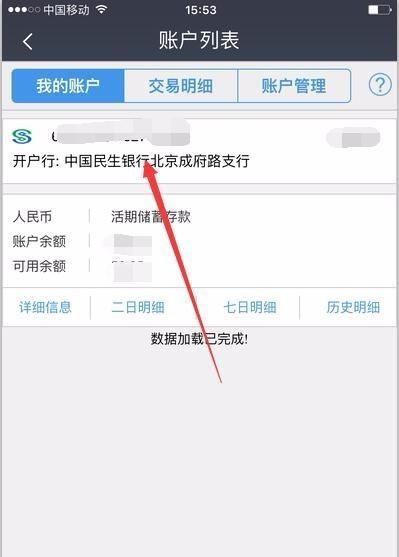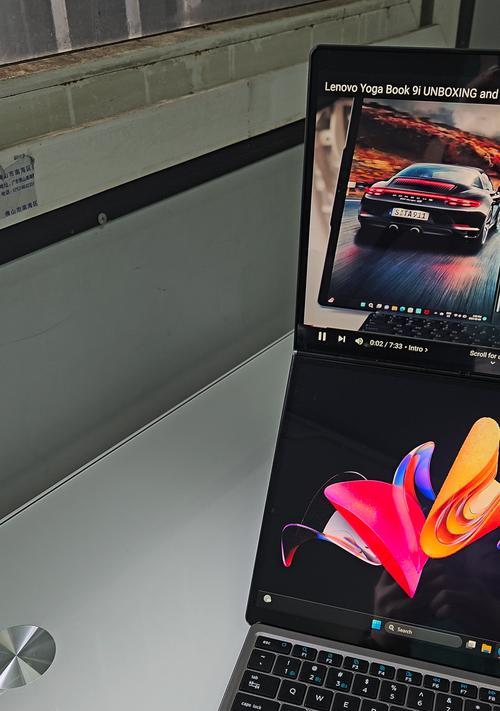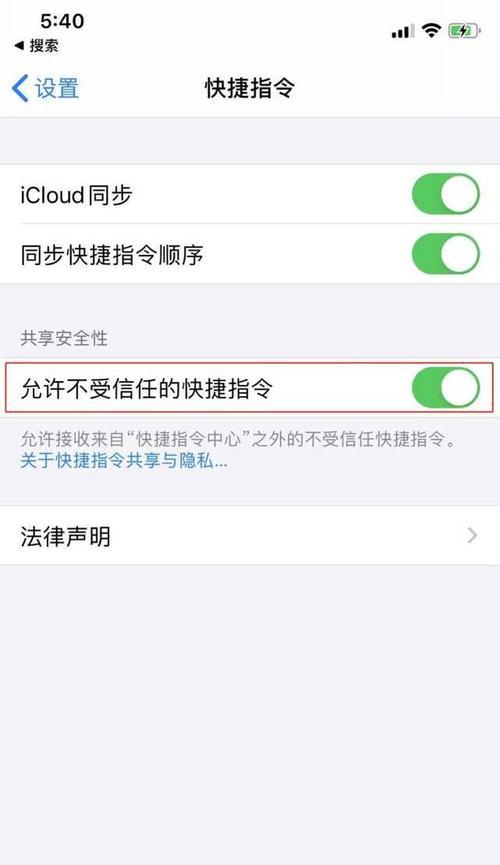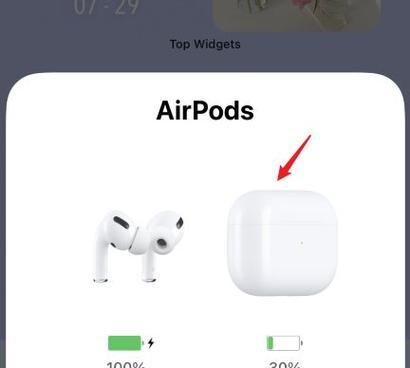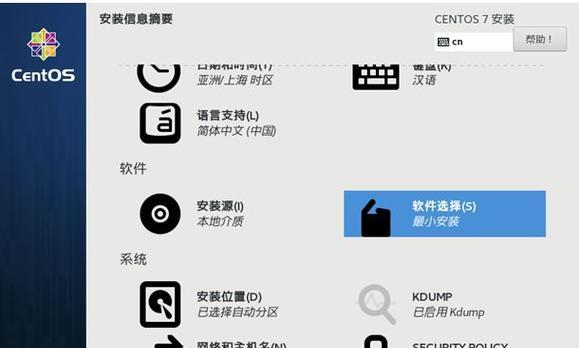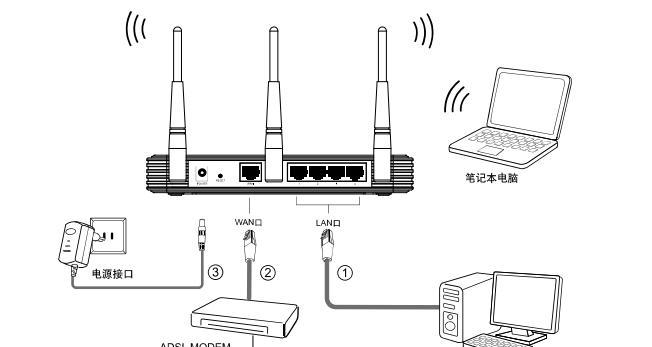怎么关闭网络共享发现其他计算机?操作步骤是什么?
在当今数字化时代,网络共享功能为我们提供了一个便捷的平台,让文件和设备之间的信息交换变得简单快捷。然而,这一功能在某些情况下可能会带来安全风险,特别是当您不想让其他人发现您的计算机时。关闭网络共享发现功能是提升网络安全的一种方式。我们应该如何关闭网络共享发现其他计算机呢?以下就是详细的操作步骤。
1.了解网络共享发现功能
在我们学习如何关闭网络共享发现之前,有必要先了解这一功能。网络共享发现是指在网络中自动发现其他计算机或设备的功能。如果您在家庭或小型办公室网络中使用Windows操作系统,该功能默认是开启的,以便于网络内的设备能够互相连接和共享资源。
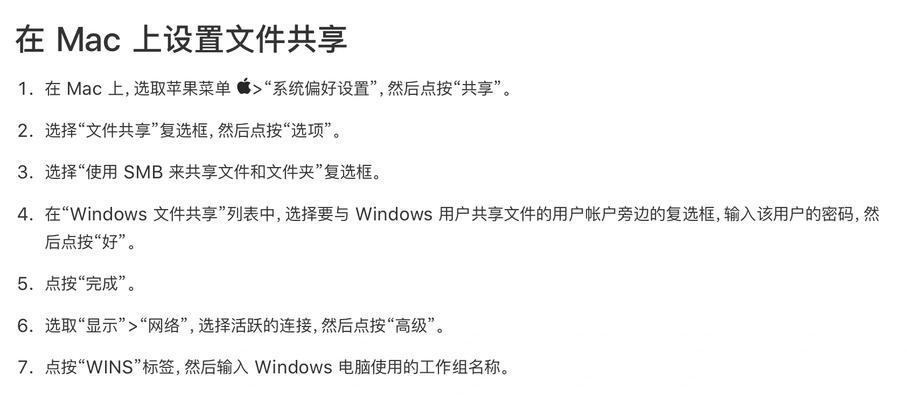
2.关闭网络共享发现的必要性
关闭网络共享发现功能可以减少网络攻击的风险,防止未授权的用户访问您的网络和共享资源。尤其在公共网络或不信任的网络环境中,关闭此功能显得尤为重要。

3.操作步骤
3.1系统设置调整
1.进入控制面板:点击“开始”菜单,然后选择“控制面板”。
2.选择网络和共享中心:在控制面板中,找到并点击“网络和共享中心”选项。
3.选择更改高级共享设置:在“网络和共享中心”界面的左侧边栏,点击“更改高级共享设置”。
3.2关闭网络发现
1.针对特定网络配置:在“高级共享设置”中,您可以看到针对不同网络位置(如家庭、工作或公共)的设置。选择当前您所在的网络位置。
2.关闭网络发现:找到“网络发现”选项,将其设置为“关闭”。
3.保存并退出:完成设置后,点击“保存更改”。
4.确认更改:为确保更改生效,您可能需要注销或重启计算机。
3.3关闭文件和打印机共享
1.在同一个界面:在同一“高级共享设置”界面,向下滚动至“文件和打印机共享”。
2.关闭文件和打印机共享:选择“关闭文件和打印机共享”选项。
3.再次保存更改:同样,点击“保存更改”并确认更改生效。
3.4关闭公共文件夹共享
1.访问文件资源管理器:进入“此电脑”,然后找到“网络”选项卡。
2.设置共享选项:右键点击“网络”选项卡,选择“高级共享设置”。
3.关闭公共文件夹共享:在“高级共享设置”中找到“公共文件夹共享”选项,将其设置为“关闭”。
4.保存并退出:再次点击“保存更改”并重启计算机以确认更改。

4.验证操作
在完成上述步骤后,您可以通过检查网络上的其他计算机或设备,确认您的计算机是否已经不再被发现。
5.常见问题解答
5.1关闭网络共享发现会影响哪些服务?
关闭网络共享发现将导致您的计算机不再出现在网络上其他计算机的网络列表中。这意味着您将不能通过网络查看和访问其他计算机上的共享文件夹和打印机,但不会影响通过特定路径直接访问共享资源。
5.2如何开启网络共享发现?
如果未来您需要恢复网络共享发现功能,只需按照上述步骤操作,并将设置选项从“关闭”改为“开启”。
5.3我使用的是Mac系统,该怎么办?
对于Mac用户,可以通过系统偏好设置中的“共享”部分来关闭网络共享。
5.4关闭网络共享发现是否能完全保证网络安全?
虽然关闭网络共享发现是一个重要的安全措施,但您还应确保计算机上的防火墙和杀毒软件处于启用状态,并定期更新密码以增强网络安全。
通过以上步骤,您可以安全地关闭网络共享发现功能,有效提升您在网络中的隐私和安全。在享受便捷的网络共享功能的同时,也不要忽视对个人数据安全的保护。希望本文的介绍对您有所帮助。
版权声明:本文内容由互联网用户自发贡献,该文观点仅代表作者本人。本站仅提供信息存储空间服务,不拥有所有权,不承担相关法律责任。如发现本站有涉嫌抄袭侵权/违法违规的内容, 请发送邮件至 3561739510@qq.com 举报,一经查实,本站将立刻删除。
- 上一篇: 网络改网关名称和名字方法是什么?操作中可能遇到哪些问题?
- 下一篇: 进行现场直播需要哪些手机软件?
- 站长推荐
-
-

充电器发热的原因及预防措施(揭开充电器发热的神秘面纱)
-

Switch国行能玩日版卡带吗(探讨Switch国行是否兼容日版卡带以及解决方案)
-

电饭煲内胆损坏的原因及解决方法(了解内胆损坏的根本原因)
-

Mac内存使用情况详解(教你如何查看和优化内存利用率)
-

如何正确对焦设置XGIMI投影仪(简单操作实现高质量画面)
-

电饭煲内米饭坏了怎么办(解决米饭发酸变质的简单方法)
-

手机处理器天梯排行榜(2019年手机处理器性能测试大揭秘)
-

电饭煲自动放水不停的故障原因与解决办法(探索电饭煲自动放水问题的根源及解决方案)
-

如何正确保存鱼丸的方法(科学合理地利用冰箱)
-

电饭煲蛋糕的制作方法(在制作过程中不使用碱的窍门)
-
- 热门tag
- 标签列表
- 友情链接